 
qui puoi trovare qualche risposta ai tuoi dubbi. Se l'argomento che ti interessa non è presente, ti prego di segnalarmelo. Questo tutorial è una creazione ©Meetjesplekje e non può essere copiato su altri siti nè essere offerto per il download. Lo stesso vale per la mia traduzione. Il materiale viene da vari gruppi di condivisione. Il copyright appartiene ai rispettivi autori. Grazie ai creatori dei tubes che mettono a disposizione il loro lavoro in vari gruppi di condivisione. Per tradurre questo tutorial ho usato PSP X. Occorrente: Materiale qui Per il tube della donna grazie Alies. Per il misted grazie Marif. Filtri: consulta, se necessario, la mia sezione filtri qui Filters Unlimited 2.0 qui &<Bkg Designer sf10II> - Line Blurred Mesh (da importare in Unlimited) qui Filter Factory Gallery N - Flipper, Circulator qui Alien Skin Eye Candy 5 Impact - Backlight qui Toadies - What are you, Direct Opacity qui I filtri Factory Gallery per essere usati devono prima essere convertiti. Come fare vedi qui Si usano importandoli in Filters Unlimited (come fare vedi qui) ma possono funzionare anche da soli. Le Factory fornite sono state già convertite. Anche i filtri Toadies si possono usare da soli o importati in Unlimited. A volte si possono riscontrare delle differenze nei risultati dei diversi usi, ma non ci sono regole codificate. Per questo tali differenze si possono rilevare soltanto "sul campo"  Se stai usando altri colori puoi sperimentare le modalità di miscelatura e le opacità più adatte ai tuoi colori. Apri il font e minimizzalo. Lo troverai nella lista dei font disponibili quando ti servirà. Metti le selezioni nella cartella Selezioni. Imposta il colore di primo piano con #3b3630. Imposta il colore di sfondo con # 90897f. 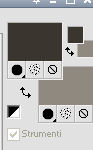 Imposta il colore di primo piano a Gradiente, stile Radiale, con i seguenti settaggi: 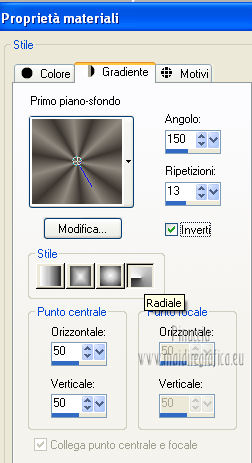 1. Apri una nuova immagine trasparente 800 x 600 pixels, e riempila  con il gradiente. con il gradiente.Selezione>Selezione tutto. Apri il tube Alies 774-woman bodypaint-09022012 e vai a Modifica>Copia. non chiuderlo perchè ti servirà ancora Torna al tuo lavoro e vai a Modifica>Incolla nella selezione. Selezione>Deseleziona. Effetti>Effetti di immagine>Motivo unico, con i settaggi standard.  Regola>Sfocatura>Sfocatura radiale, con i seguenti settaggi. 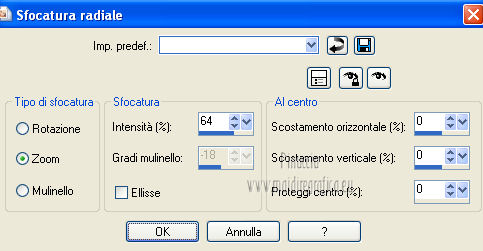 Regola>Sfocatura>Sfocatura gaussiana - raggio 25.  2. Livelli>Duplica. Effetti>Effetti di riflesso>Motivi, con i seguenti settaggi.  Cambia la modalità di miscelatura di questo livello in Sovrapponi, e abbassa l'opacità al 71%. Livelli>Unisci>Unisci visibile. 3. Livelli>Duplica. Immagine>Ridimensiona, al 80 %, tutti i livelli non selezionato. Effetti>Effetti di immagine>Motivo unico, con i settaggi standard. Livelli>Unisci>Unisci visibile. Livelli>Duplica. Effetti>Plugins>Filters Unlimited 2.0 – &<Bkg Designer sf10 II> - Line Blurred Mesh. 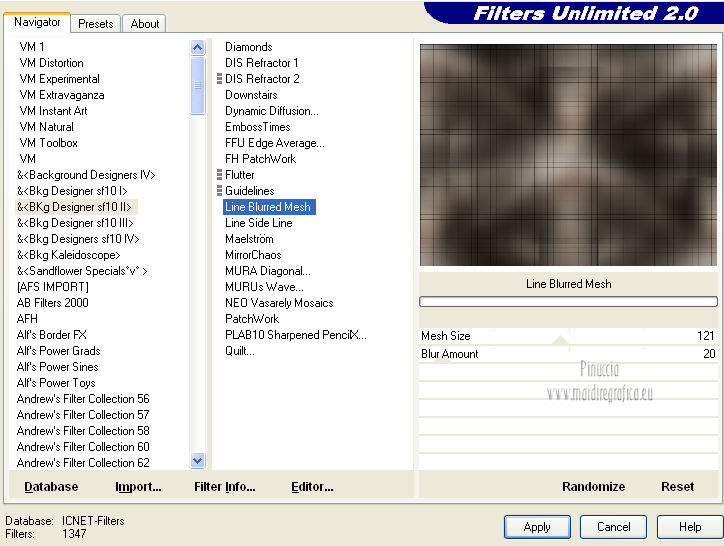 4. Attiva lo strumento Selezione  , ,clicca sull'icona Selezione personalizzata  e imposta i seguenti settaggi:  Premi sulla tastiera il tasto CANC. Attiva il livello inferiore. Selezione>Innalza selezione a livello. Effetti>Plugins>Filters Unlimited 2.0 – Filter Factory N – Flipper. 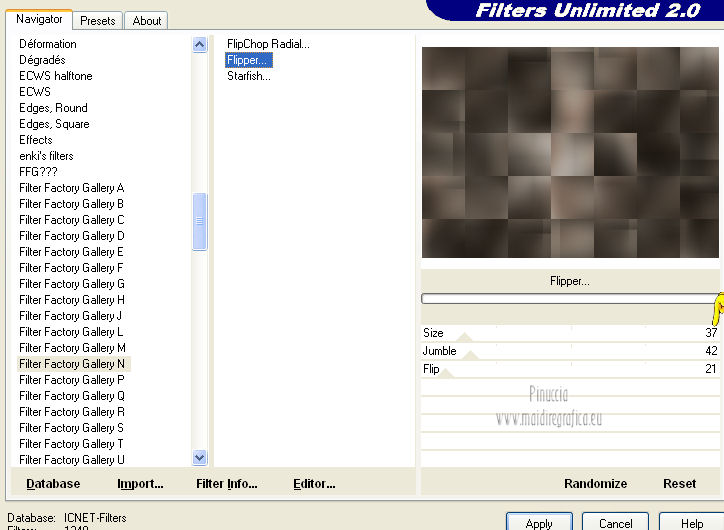 Effetti>Plugins>Filters Unlimited 2.0 – Filter Factory N – Circulator. 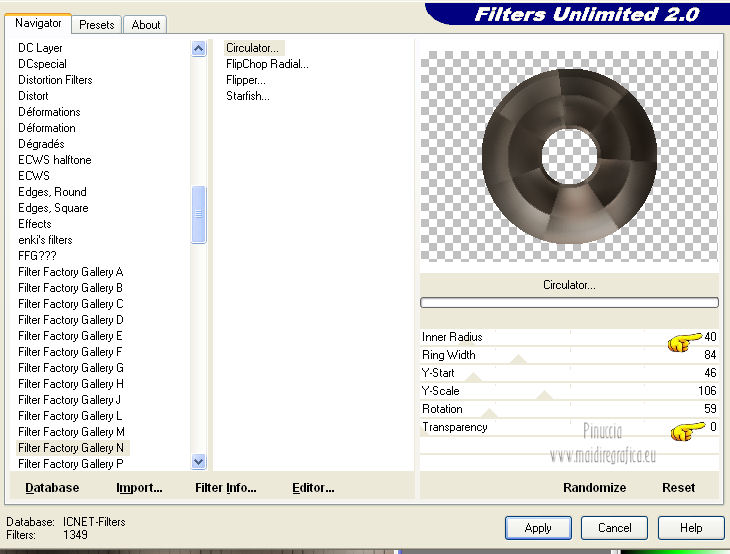 Selezione>Deseleziona. Effetti>Effetti di distorsione>Coordinate polari. 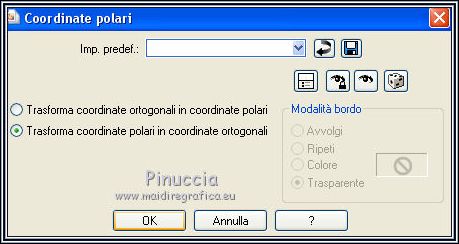 Immagine>Ridimensiona, al 64 %, tutti i livelli non selezionato. Effetti>Effetti di immagine>Scostamento.  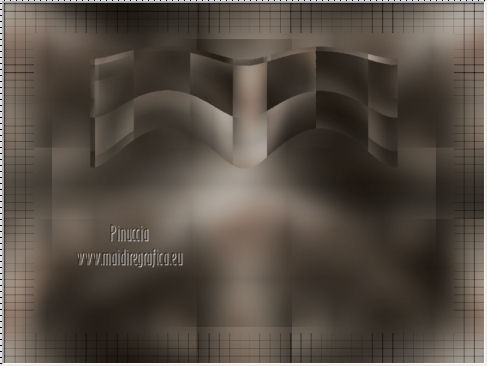 5. Livelli>Duplica. Immagine>Capovolgi. Effetti>Effetti di immagine>Scostamento. 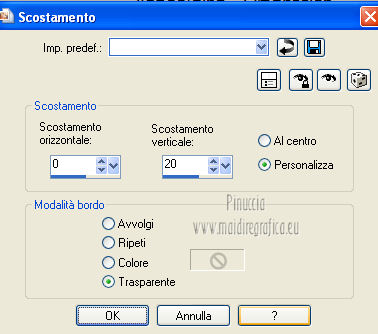 Livelli>Unisci>Unisci giù. Immagine>Ruota - 90 gradi a destra.  Effetti>Effetti di immagine>Scostamento.  Livelli>Duplica. Immagine>Rifletti. Livelli>Unisci>Unisci giù. Effetti>Effetti 3D>Sfalsa ombra, con il colore nero.  Abbassa l'opacità di questo livello al 55%. 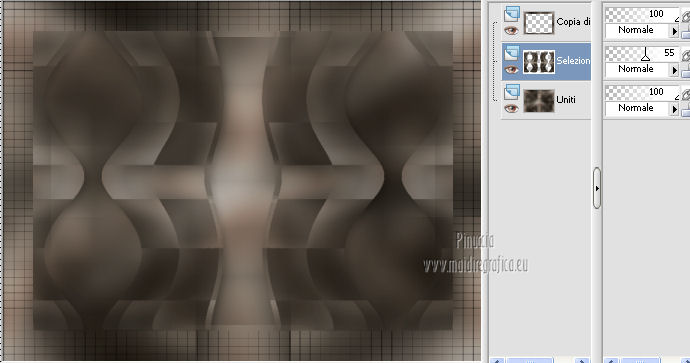 6. Apri il tube Alies 774-woman bodypaint-09022012. Lavora su questo tube. Attiva lo strumento Selezione  , rettangolo , rettangolotraccia una selezione come nell'esempio.  Modifica>Copia, e minimizza nuovamente il tube che userai più tardi. Apri una nuova immagine trasparente 200 x 200 pixels. Selezione>Selezione tutto. Modifica>Incolla nella selezione. Selezione>Deseleziona. Effetti>Effetti di immagine>Motivo unico, con i settaggi standard.  Minimizza questa immagine  (Eventualmente, salvala in formato jpg per usare il motivo in altre occasioni). Passa il colore di primo piano a Motivi, e cerca l'immagine - che avrà il numero progressivo delle tue immagini aperte fino a questo momento - nella lista dei Motivi - nella categoria Immagini aperte. Imposta il motivo con i seguenti settaggi. 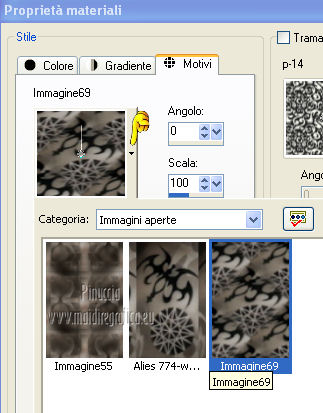 Torna al tuo lavoro originale. Selezione personalizzata  , con i settaggi precedenti: , con i settaggi precedenti: Livelli>Nuovo livello raster. Riempi  la selezione con il motivo. la selezione con il motivo.Regola>Messa a fuoco>Metti a fuoco - 2 volte. Livelli>Disponi>Sposta giù. Cambia la modalità di miscelatura di questo livello in Moltiplica, e abbassa l'opacità al 40%. 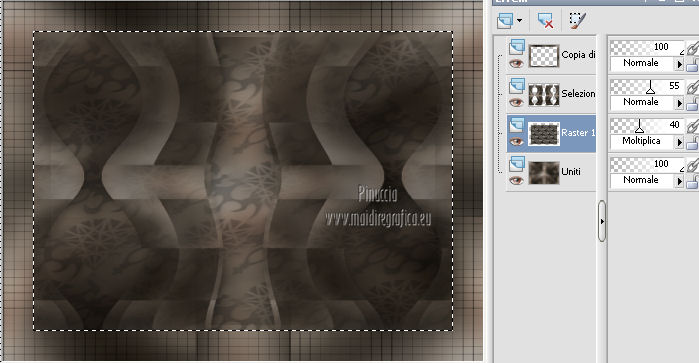 Mantieni selezionato. 7. Livelli>Nuovo livello raster. Livelli>Disponi>Porta in alto. Imposta il colore di primo piano con il colore nero. 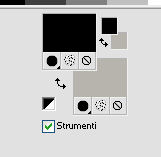 Riempi  la selezione con il colore nero. la selezione con il colore nero.Selezione>Modifica>Contrai - 2 pixels. Premi sulla tastiera il tasto CANC. Selezione>Inverti. Effetti>Effetti 3D>Sfalsa ombra, con il colore nero.  Ripeti l'Effetto Sfalsa ombra, cambiando verticale e orizzontale con -5. Selezione>Modifica>Contrai - 2 pixels. Selezione>Inverti. Effetti>Effetti 3D>Sfalsa ombra, con il colore nero.  Ripeti l'Effetto Sfalsa ombra, cambiando verticale e orizzontale con -5. Selezione>Deseleziona. Livelli>Unisci>Unisci giù. 8. Livelli>Nuovo livello raster. Selezione personalizzata   Riempi  la selezione con il colore nero. la selezione con il colore nero.Selezione>Modifica>Contrai - 4 pixels. Premi sulla tastiera il tasto CANC. Livelli>Nuovo livello raster. Imposta nuovamente il colore di primo piano con #3b3630, Il colore di sfondo è sempre #90897f. Passa il colore di primo piano a Gradiente, stile Radiale, con i seguenti settaggi. 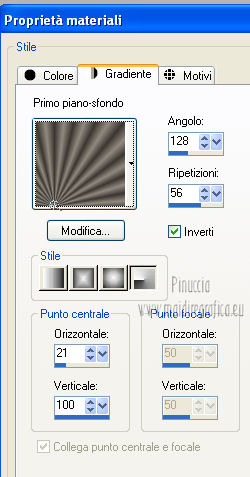 Riempi  la selezione con il gradiente. la selezione con il gradiente.Regola>Sfocatura>Sfocatura gaussiana - raggio 8.  Attiva il livello sottostante del bordo. Selezione>Inverti. Selezione>Mobile. Selezione>Immobilizza. Livelli>Disponi>Porta in alto. Effetti>Effetti 3D>Sfalsa ombra, con il colore nero.  Ripeti l'Effetto Sfalsa ombra, cambiando verticale e orizzontale con -5. Selezione>Deseleziona.  9. Attiva nuovamente il tube Alies 774-woman bodypaint-09022012, che ha ancora la selezione attiva che ti è servita per creare il motivo. Selezione>Deseleziona. Modifica>Copia. Torna al tuo lavoro e vai a Modifica>Incolla come nuovo livello. Immagine>Ridimensiona, all'88%, tutti i livelli non selezionato. Effetti>Effetti di immagine>Scostamento. 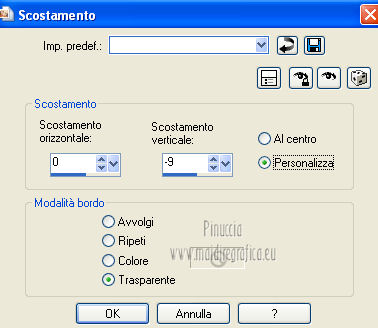 Effetti>Effetti 3D>Sfalsa ombra, con il colore nero.  10. Livelli>Nuovo livello raster. Selezione>Carica/Salva selezione>Carica selezione da disco. Cerca e carica la selezione Msb_Boadicea_01. 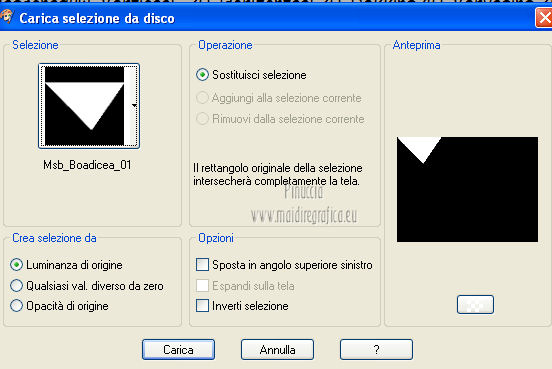 Imposta il colore di sfondo con il colore #b7b4ad. Riempi  la selezione con il colore di sfondo #b7b4ad. la selezione con il colore di sfondo #b7b4ad.Effetti>Effetti di trama>Trama - Intessitura. Colore intessitura #b7b4ad - colore spazio #3b3630. 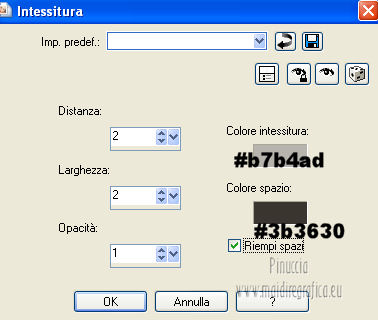 Effetti>Plugins>Filters Unlimited 2.0 – Toadies – What are you. 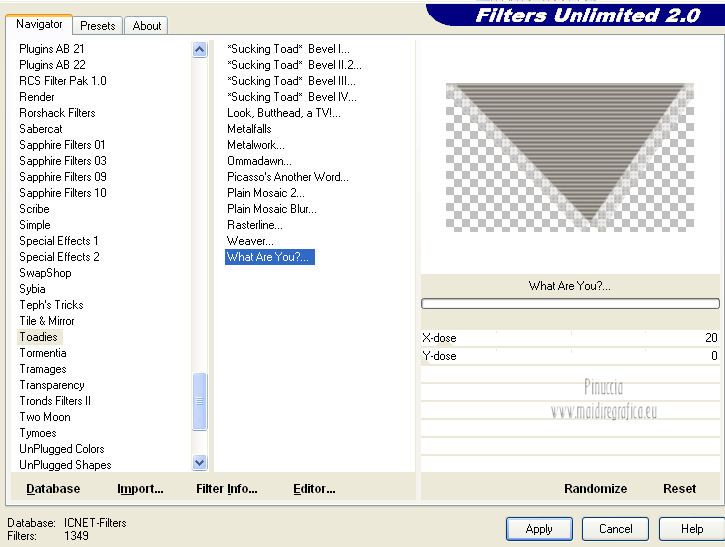 Effetti>Plugins>Filters Unlimited 2.0 – Toadies – Direct Opacity". 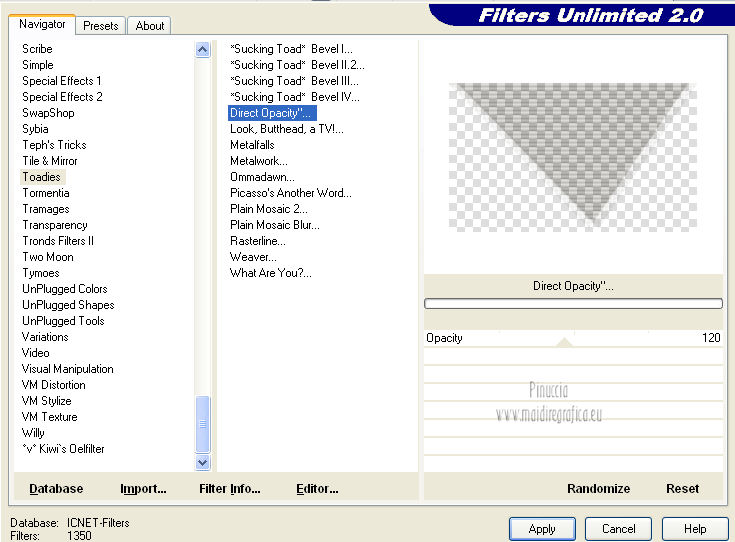 Selezione>Deseleziona. Cambia la modalità di miscelatura di questo livello in Sovrapponi. Effetti>Plugins>Alien Skin Eye Candy 5 Impact - Backlight. Seleziona il preset Filled,Decreasing Opacity e ok.  Livelli>Duplica. Immagine>Rifletti. Abbassa l'opacità di questo livello al 60%. Livelli>Duplica. Immagine>Capovolgi. Livelli>Duplica. Immagine>Rifletti. Abbassa l'opacità di questo livello all'80%.  11. Livelli>Nuovo livello raster. Selezione>Carica/Salva selezione>Carica selezione da disco. Cerca e carica la selezione Msb_ Boadicea_02. 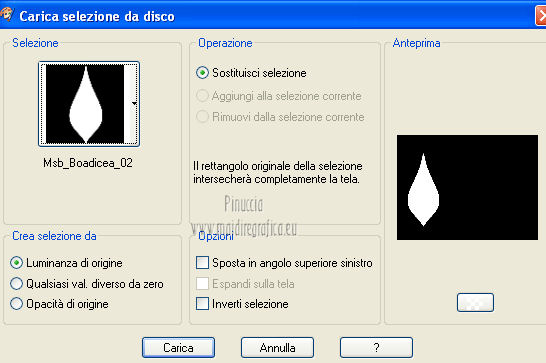 Riempi  la selezione con il colore di sfondo #b7b4ad. la selezione con il colore di sfondo #b7b4ad.Selezione>Deseleziona. Livelli>Duplica. Immagine>Capovolgi. Livelli>Unisci>Unisci giù. Cambia la modalità di miscelatura di questo livello in Sovrapponi, e abbassa l'opacità al 65%. Livelli>Duplica. Immagine>Rifletti. 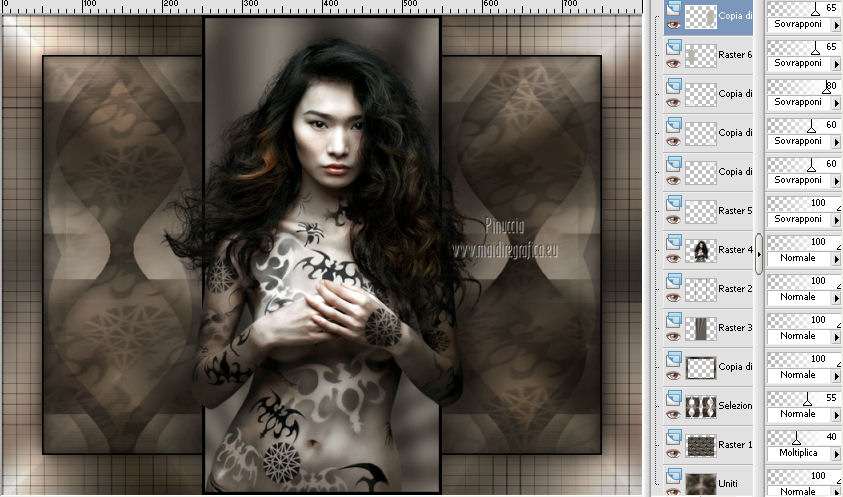 12. Attiva il livello con il tube della donna. 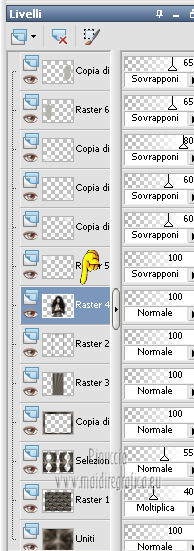 Livelli>Disponi>Porta in alto. Chiudi questo livello e attiva il livello sottostante. 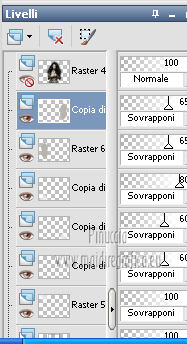 Livelli>Unisci>Unisci visibile. Selezione>Carica/Salva selezione>Carica selezione da disco. Cerca e carica la selezione Msb_ Boadicea_03. 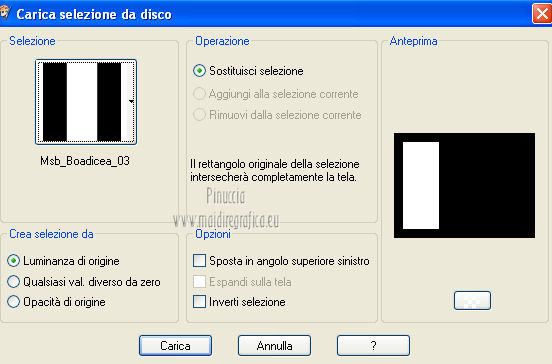 Selezione>Innalza selezione a livello. Effetti>Effetti di riflesso>Caleidoscopio, con i seguenti settaggi. 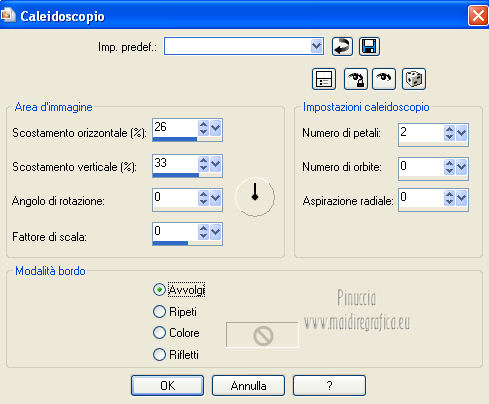 Effetti>Effetti di trama>Nappa, con i seguenti settaggi. colore #dcdcdc. 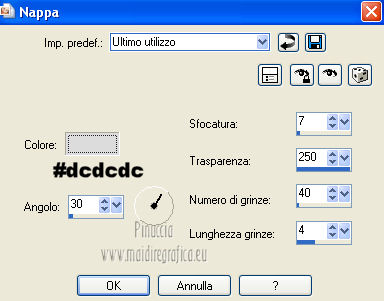 Abbassa l'opacità di questo livello al 65%. Selezione>Deseleziona. Livelli>Unisci>Unisci giù. 13. Selezione>Carica/Salva selezione>Carica selezione da disco. Cerca e carica la selezione Msb_ Boadicea_04.  Selezione>Innalza selezione a livello. Effetti>Effetti di trama>Nappa, con i settaggi precedenti. Abbassa l'opacità di questo livello al 50%. Selezione>Deseleziona. 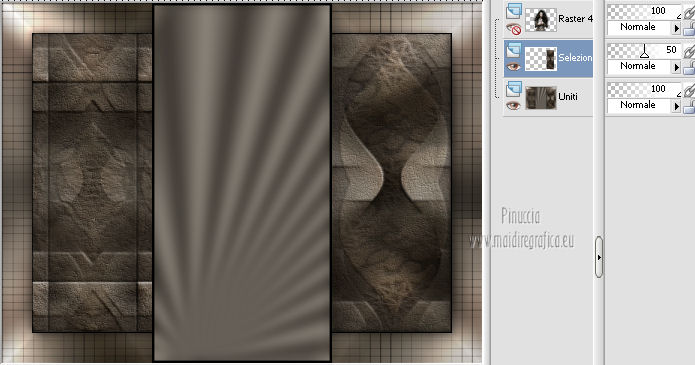 Riapri il livello del tube della donna. 14. Aggiungi il tuo nome e/o il tuo watermark su un nuovo livello. Livelli>Unisci>Unisci tutto. 15. Imposta il colore di primo piano con il colore nero. Il colore di sfondo è sempre #b7b4ad. Immagine>Aggiungi bordatura - 1, pixel, simmetriche, con il colore di primo piano. Selezione>Selezione tutto. Immagine>Aggiungi bordatura, simmetriche non selezionato, con il colore di sfondo. 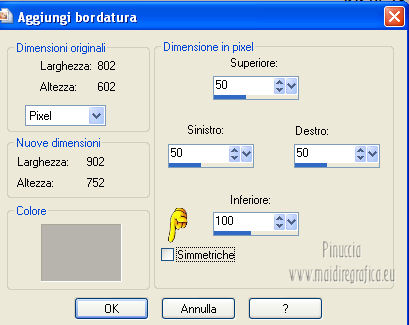 Selezione>Inverti. Apri lo sfondo Msb_BG_16-2-12 e vai a Modifica>Copia. Torna al tuo lavoro e vai a Modifica>Incolla nella selezione. Selezione>Innalza selezione a livello. Effetti>Effetti di trama>Nappa, con i settaggi precedenti. Cambia la modalità di miscelatura di questo livello in Moltiplica, e abbassa l'opacità all'85%. Selezione>Deseleziona. 16. Apri il tube Marif_2006_octobre_misted_fleurs093 e vai a Modifica>Copia. Torna al tuo lavoro e vai a Modifica>Incolla come nuovo livello. Spostalo  nell'angolo in basso a sinistra. nell'angolo in basso a sinistra.Cambia la modalità di miscelatura di questo livello in Luminanza (esistente). 17. Imposta il colore di primo piano con #3b3630. Il colore di sfondo è sempre #b7b4ad. Passa il colore di primo piano a Gradiente, stile Radiale, con i seguenti settaggi: 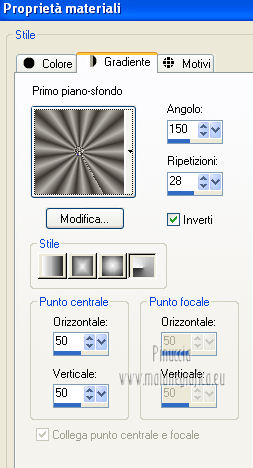 Livelli>Nuovo livello raster. Riempi  con il gradiente. con il gradiente.Cambia la modalità di miscelatura di questo livello in Luce diffusa, e abbassa l'opacità all'85%. 18. Attiva lo strumento Testo  Chiudi il colore di primo piano e mantieni il colore di sfondo con #b7b4ad. Seleziona il font AvQest, con i seguenti settaggi.  Scrivi il tuo testo e posizionalo sul bordo inferiore. Per averlo perfettamente al centro: Oggetti>Allinea>Centra orizz. nella tela. Livelli>Converti in livello raster. Livelli>Disponi>Sposta giù. Di nuovo Livelli>Disponi>Sposta giù. Effetti>Effetti 3D>Sfalsa ombra, con il colore nero.  Effetti>Effetti>Effetti 3D>Sfalsa ombra, con il colore #90897f.  19. Apri il tube Msb_Deco_16-2-12 e vai a Modifica>Copia. Torna al tuo lavoro e vai a Modifica>Incolla come nuovo livello. Livelli>Disponi>Porta in alto. Spostalo  nell'angolo in alto a sinistra. nell'angolo in alto a sinistra. Livelli>Duplica. Immagine>Rifletti. Livelli>Unisci>Unisci giù. Abbassa l'opacità di questo livello all'88%. Effetti>Effetti 3D>Sfalsa ombra, con il colore nero.  Livelli>Unisci>Unisci tutto. Immagine>Aggiungi bordatura - 1 pixel, simmetriche, con il colore nero. Salva in formato jpg.  Se hai problemi o dubbi, o trovi un link non funzionante, o anche soltanto per un saluto, scrivimi. 25 Gennaio 2013 |


